▶ 요약: 이쁜 템플릿을 사용하면 워드프레스 같은 블로그도 구축할 수 있다.
▶주요 내용
컴퓨터 관련 팁을 공유하는 ‘컴질블로그'입니다. 블로그를 방문을 환영합니다.
인터넷 생활에 도움이 되는 글을 공유하겠습니다.
티스토리가 '스토리' 서비스 통합을 하면서 모바일 페이지가 강화되었다.
https://domain.com/m 같은 방식의 주소로 강제 이동 시키는 증상이 전에 없었는데 서비스 통합으로 모바일 페이지 비활성화 기능이 동작하지 않는다.
기업 입장에서 수익 창출을 위해 어쩔 수 없는 내부 사정도 이해가 간다.
향후 서비스가 불안정 할 수 도 있을 것 같아, 블로그 이전을 고려하다 구글의 블로그 서비스인 블로그스팟(블로거닷컴)을 다시 개설 했다.
예전에 블로거스팟은 여러 번 개설하고 폐쇄하고 반복 했는데, 글쓰기의 불편함과 무엇보다 입맛에 맞는 스킨과 템플릿이 없었기 때문이다.
어쩔 수 없이 다시 이전하면서, 실사용 하게 되니 이전과는 다른 시각으로 바라보게 된다.
워드프레스라는 대안도 있지만, 장기적으로 호스팅을 꾸준히 유지하는 것은 생각 만큼 쉽지 않다.
가끔 트래픽이 몰리면 웹사이트가 다운 될 수 도 있고 해킹에 대한 보안도 신경 써야 한다.
유ㆍ무료 스킨의 샘플사이트 중 하나다. 자세히 보면 템플릿의 디자인 느낌이 워드프레스 느낌이다. 하지만 알맹이는 블로그스팟이다.
뉴스 포탈사이트 느낌도 구현이 가능하다. 기본 스킨과 기능은 상당히 부실해 보이는 블로그스팟인데, html과 스타일시트를 만질 수 있는 능력이
있다면 이렇게 이쁘게 변모 시킬 수 있는 것이다.
오늘 블로그 블로거 템플릿은 프리미엄 디자인과 최신 기능을 갖춘 클래식 뉴스 매거진 테마입니다. 이 특별한 테마를 사용하면 블로그 레이아웃을 가장 프리미엄한 방식으로 사용자 정의할 수 있습니다. 수많은 기능이 탑재된 이 테마는 기술, 뉴스, 스포츠, 은행, 직업, 영화, 음식 등을 위한 블로그를 만들고자 하는 모든 요구 사항을 충족하는 훌륭하게 디자인된 테마입니다. 최신 신사 기술을 기반으로하는이 테마는 여러 장치 지원과 함께 모든 최신 브라우저를 지원하는 기능이 풍부한 테마이므로 블로그 리더가 어떤 장치를 사용하든 화면 크기에 따라 크기가 조정됩니다. 이 테마로 블로그를 멋지게 바꾸고 독자들에게 엄청난 경험을 제공하세요.
구글블로그스팟 스킨(템플릿)의 유료와 무료의 결정적 차이점은 무엇인가?
- 글 본문 상단, 하단 또는 최상단과 최하단에 광고를 넣을 수 있는 공간의 활성화 유무
- 최하단 카피라이터 삭제 가능 유무(임의 변경 시 템플릿 제작사 사이트로 자동 이동 된다.)
장기적으로 블로그를 운용할 계획이라면 무료 보다는 유료 템플릿이 더 좋다. 한번 구매를 하면 여러 블로그에서 무제한으로 사용 가능하다.
추후 업데이트 시 지원도 가능하다고 하지만, 해당 제작사 사이트를 보면 수많은 템플릿이 있다.
업데이트는 기대하지 않는 게 좋겠다. IT 흐름이 크게 변경되어 템플릿이 작동하지 않게 되면 그때 문의를 하면 될 듯 하다.
컴질블로그도 초반 무료 스킨으로 이런 저런 테스트 후 최종적으로 유료 구매를 했다.
주의 할 점은 복원 방식으로 스킨을 적용하게 되는데 '레이아웃'에 기존 값들이 남아있으면 오동작을 일으킬 수 있다.
그렇기 때문에 '레이아웃'은 일일이 삭제 후 적용해야 한다.
블로그스팟은 카테고리 기능이 없다. 태그를 카테고리로 활용 할 수 있는데, 태그가 많으면 추후 카테고리 관리에 어려움이 있을 수 있다.
노출 될 카테고리를 수 많은 태그에서 지정해야 하기 때문이다.
그대로 초반 카테고리로 사용할 태그를 심사숙고해서 정한 뒤, 글 작성 시 신규로 태그는 사용하지 않고 있다.
블로그스팟의 유료 스킨은 대부분 반응형을 지원한다. 모바일에서 모바일 페이지가 아닌 PC페이지를 사용하기 위해서는 '모바일 테마'를 '데스크톱'으로
선택 해줘야 한다. 브라우저 크기를 줄이면 모바일에서 보여지는 모습 '미리보기'가 가능하다.
그렇기에 별도로 모바일용 페이지에 노출 될 각종 값을 신경 쓰지 않아도 된다.
구글 블로그스팟 글쓰기 편하게 하는 방법은 없나?
블로그스팟의 글쓰기 기능에 대해서 상세하게 알면 오히려 글쓰기 편할 것이다. 마크업과 숏코드로 편하게 글을 쓸 수 있는 것 같다.
그러기 위해서는 해당 명령어 숙지가 필요하다. 번거롭다. 무엇보다 이미지 첨부가 상당히 불안정하고 번거롭다.
파일 첨부는 더 불편하다.
대안은.... 업노트, 노션, 에버노트같은 노트앱에 글을 쓰고 웹공유 기능을 이용해서 발행하는 것이다. 이 때 대부분 외부에서 이미지 로딩을 차단하게 되는데,
다행히 업노트는 이미지가 같은 구글서버에 업로드 되기 때문에 추후 차단 되어도 구글블로스팟을 통해서 보여지게 되면 방문자에게 이미지가 계속 보여지게
될 것이다. 노션과 에버노트는 테스트 해보지 못했다. 업노트는 잘 동작한다. 이 글도 업노트로 작성 하고 있다.
구글 블로그스팟 메인 블로그로 사용할 만한가?
현재 4개의 블로그를 생성했다. 몇 일간 사용 해보니 메인으로 충분히 가능하다. 단 글쓰기는 번거롭게 때문에 다른 저작툴을 사용하는 게 좋다.
검색 엔진 노출 되지 않는 증상이 있는데, 이 부분은 장기적으로 운용을 하면 커버가 가능한 부분이다.
4개의 블로그 중 하나는 기존 블로그를 폐쇄하고 독립도메인을 포워딩 했다. 몇 일 사이에 구글 검색 엔진에 등록이 되었다.
독립도메인으로 포워딩을 했기에 404 페이지로 유입되는 트래픽이 많다, 그래서 빠르게 검색엔진에 등록이 되었다.
즉, 구글 검색엔진 노출은 해당 페이지의 접속수에 따라서 등록 유무가 결정 되는 것 같다. 그 외 3개의 블로그는 유입이 없기 때문에 아직도 등록되고 있지
않다. 블로그스팟으로 이전하면서 네이버와 다음 검색은 포기했기 때문에 오히려 마음이 편하다.
그래서 추천하는 블로그스팟 템플릿은 무엇인가?
디자인은 주관적인 요소가 많다. 유저가 직접 자신의 블로그에 적용해보고 해당 기능들을 이리 저리 만져 봐야 한다.
초기 디자인 적용 후 레이아웃 최적화 후 변경할 일은 거의 없을 것이다.
개인적으로 이 사이트에서 소개되는 템플릿이 마음에 들었다. 템플릿 선택 시 모든 템플릿을 확인하고 그 중 2개를 선택 해 블로그에 실제 적용하면서
메뉴까지 꾸며 봤다. 2개 중 선택 장애가 와서 지인에게 둘 중 선택 문의를 했으며 의외로 간단하게 결론을 내릴 수 있었다.
템플릿 선택 시 몇 개 선택 후 IT를 모르는 사람에게 문의하면 오히려 빠른 선택을 할 수 있을 것이다.
대부분 가독성 위주로 선택하는 것 같다.
블로그스팟으로 티스토리에서 이전하면서 자연스럽게 AMP라는 기술까지 접하게 되었다.
상당히 빠르고 디자인도 깔끔하니 이뻐서 적용하고 싶었지만 일반적인 템플릿이 아니였다.
공부를 하면서 적용해야 하기에 시간이 많이 필요해 보인다.
블로그는 글 저작이 중요하기 때문에 그냥, 유료 스킨을 사용하는 게 비용과 시간을 절약하는 길이다.
▶ 관련 링크
- 구글블로그스팟 템플릿 사이트: https://www.mybloggerthemes.com/
- 데모사이트 일부: https://eon-way2themes.blogspot.com/
- 구글 블로그 AMP 관련 사이트: https://googleblogamp.blogspot.com/
▶ 추천 사이트
- 피클라우드: 2TB 평생 요금제, 자료ㆍPC 백업에 유용함(웹, PC, 모바일 지원)
- 드롭박스: 무료, 2GB의 클라우드 공간, 최고의 문서스캔 앱(웹, PC, 모바일 지원)
파트너스 활동의 일환으로, 일정액의 수수료를 받습니다.
'공감과 공유는 양질의 콘텐츠 생성을 이끕니다.'

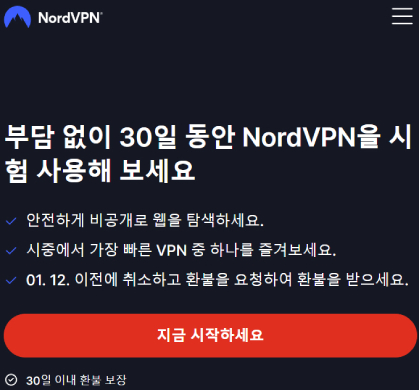


0 Comments